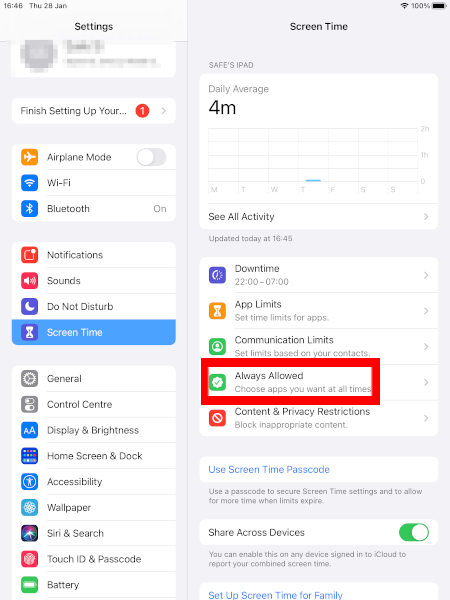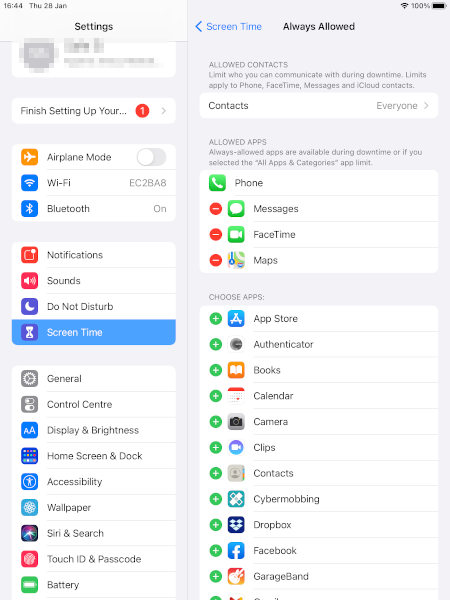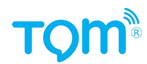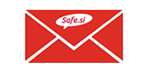Pametni telefoni in tablice z Android ali iOS (iPhone, iPad) operacijskim sistemom nas ves čas zasipavajo z informacijami in opozorili. Ker je to moteče in slabo vpliva na dobro počutje, koncentracijo in učenje ali delo, imata oba operacijska sistema nastavitve digitalne dobrobiti (well-being).
Nastavitve za Android
Nastavitve so prikazane za Android 10. Pri starejših različicah je nabor možnosti okrnjen ali pa na drugih mestih z drugačnim prikazom, kot je spodaj na slikah.
Nastavitve za iOS
Digitalna dobrobit na Android napravah
1. Pregled časa uporabe in nastavitve prikazovanja obvestil
Nastavitve digitalne dobrobiti so v Nastavitvah. V nastavitvah poiščemo »Digitalna dobrobit in starševski nadzor«
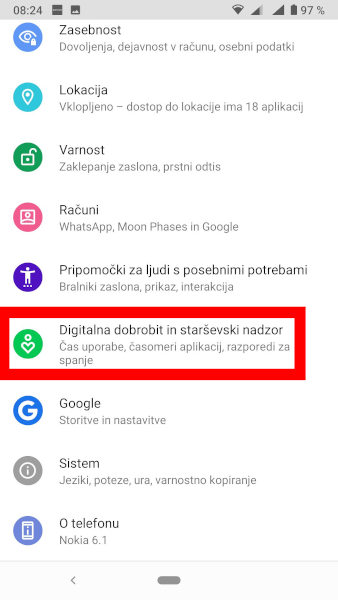
Odpre se nam prikaz s podatki o uporabi telefona ali tablice v današnjem dnevu. Če tapnemo grafični prikaz uporabe (krog) ali spodaj »Nadzorna plošča«, se nam odpre prikaz uporabe v današnjem dnevu.
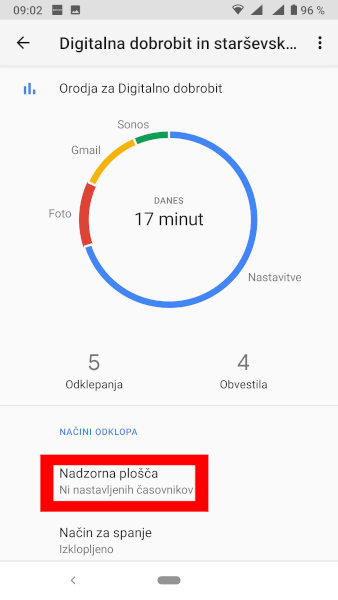
Če tapnemo na »Čas uporabe« lahko spreminjamo prikaz po času uporabe, številu prejetih sporočil in številu odprtij aplikacij oz. število odklepanj naprave. S podrsavanjem po grafu levo in desno, lahko pregledujemo čas uporabe po dnevih v posameznem tednu. Da dobimo podatke za posamezno aplikacijo, tapnemo na ime aplikacije.
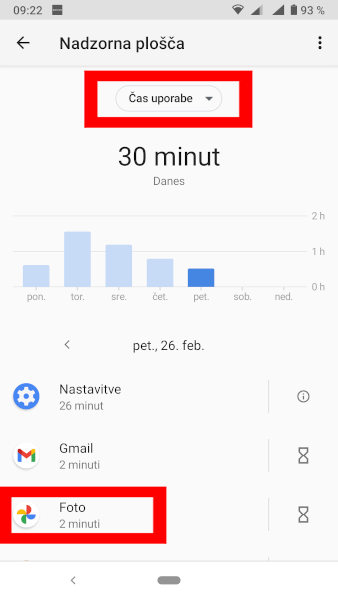
Prikažejo se nam podatki o uporabi aplikacije. Z izbiro »Časomer aplikacije« lahko nastavimo, koliko časa na dan lahko uporabljamo izbrano aplikacijo. Z izbiro »Upravljanje obvestil« lahko nastavimo, katera obvestila aplikacije nam telefon prikazuje.
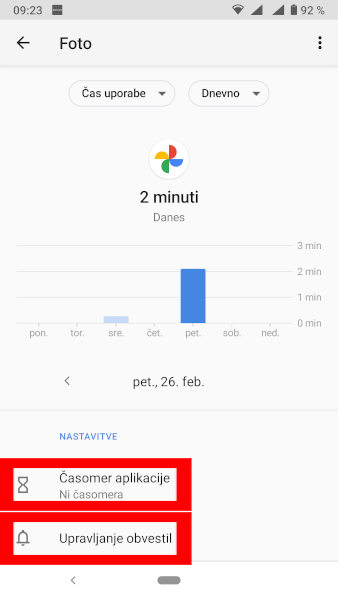
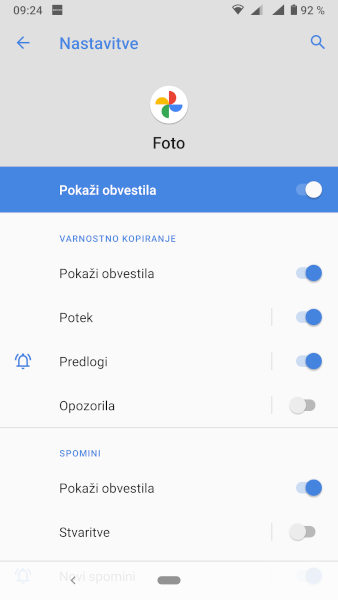
Če želimo izklopiti vsa obvestila posamezne aplikacije, lahko to storimo tudi v »Upravljanje obvestil«.

2. Nastavitve »ne moti«.
Čas spanja naj bo namenjen spanju, zato naj nas telefon ne moti z opozorili. Na Android napravah lahko nastavimo, da se telefon samodejno utiša v določenem delu dneva.
V nastavitvah poiščemo »Digitalna dobrobit in starševski nadzor«
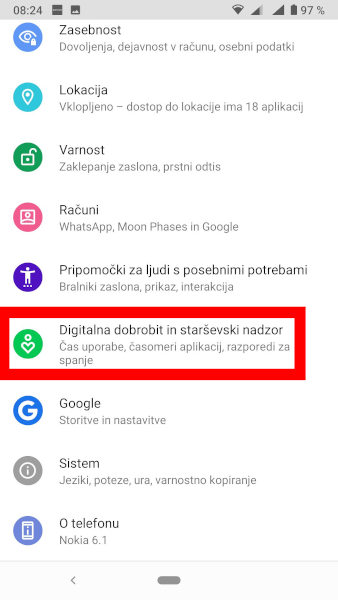
Izberemo »Način za spanje« in nastavimo čas, ko ne želimo, da nas telefon moti z zvoki in opozorili. Z izbiro »Prilagodi« določimo način delovanja telefona v času za spanje. Vklopimo »Ne moti«, da bo telefon v tihem načinu delovanja in »Sivine«, da bo telefon imel črno-belo sliko in nam dal s tem vedeti, da je čas za spanje.
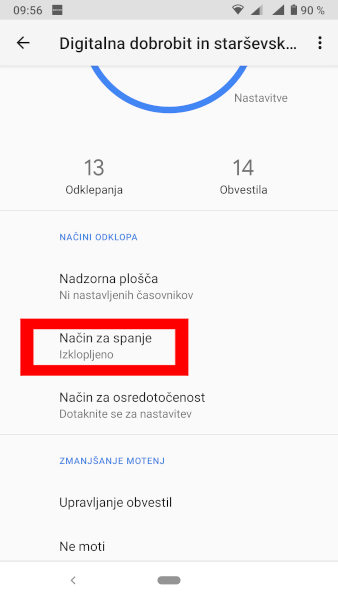
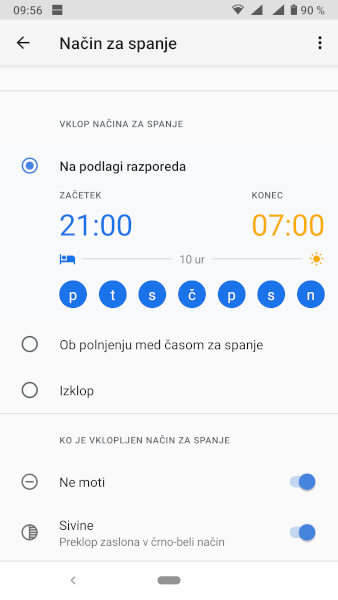
Če želimo, da nas v času učenja ali dela s svojimi sporočili ne motijo posamezne aplikacije, jih lahko onemogočimo z vklopom »Način za osredotočenost«. S seznama spodaj izberemo aplikacije, za katere ne želimo, da nas motijo, v »Nastavite razpored« določimo, katere dneve ob katerih urah nas ne bodo motile in z »Vklopi« vključimo način za osredotočenost. Izbrane aplikacije bodo zaustavljene in jih ne bomo mogli uporabljati brez posebne potrditve. Ikone teh aplikacij bodo obarvane s sivo.
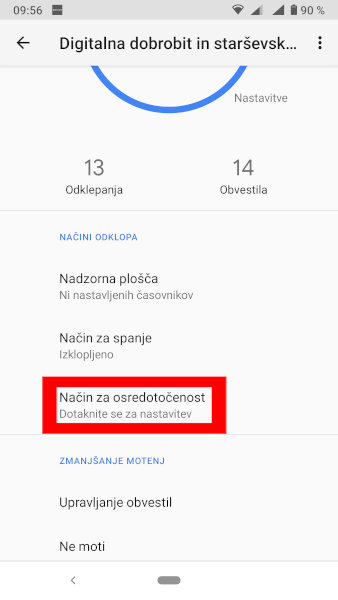

Digitalna dobrobit na iOS napravah
1. Nadzor časa uporabe
Možnosti spremljanja časa vklopimo tako, da odpremo »Settings« in izberemo »Screen Time«. Nato tapnemo »Turn On Screen Time«.
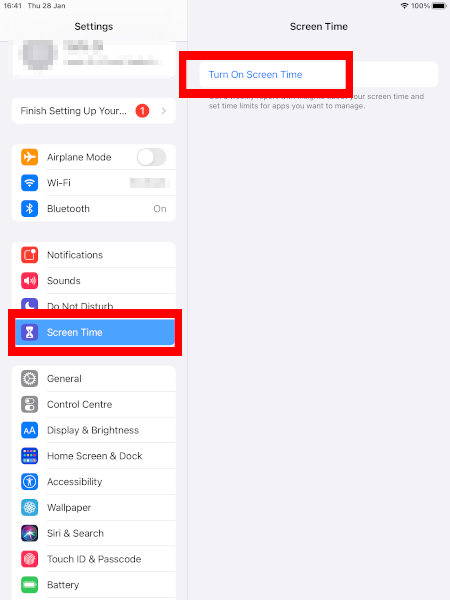
Po vklopu se nam odpre dodatno okno z informacijami o tem, kaj vse pridobimo z vključitvijo spremljanja časa uporabe. Tapnemo na »Continue«.
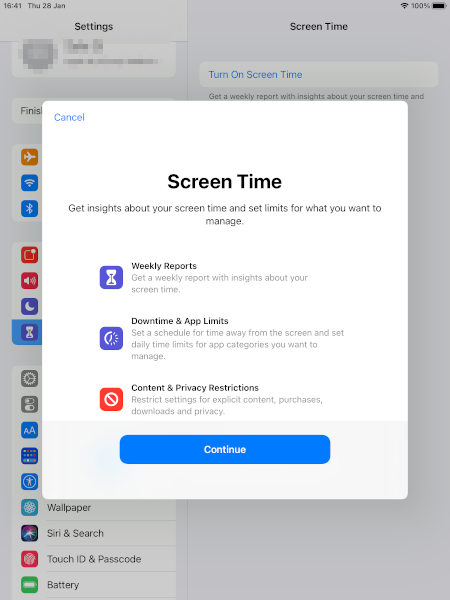
Izberemo, ali gre za napravo odrasle osebe ali otroka. Če gre za napravo otroka, je mogoče določiti še nekatere dodatne nastavitve za nadzor uporabe.
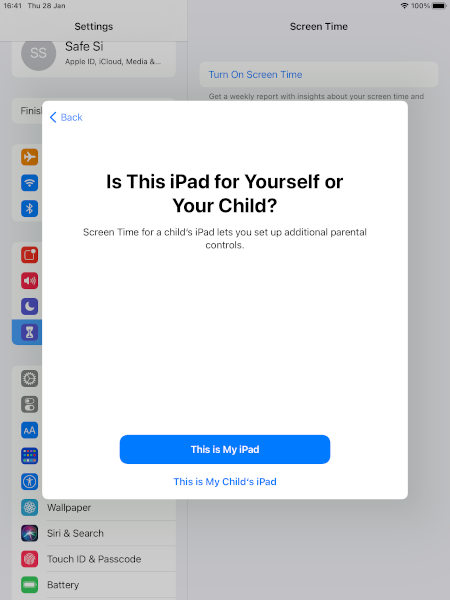
Po potrditve se v vmesniku Screen time prikažejo dodatne informacije in nastavitve. Z izbiro »See All Activity« se nam prikaže še več informacij o uporabi.
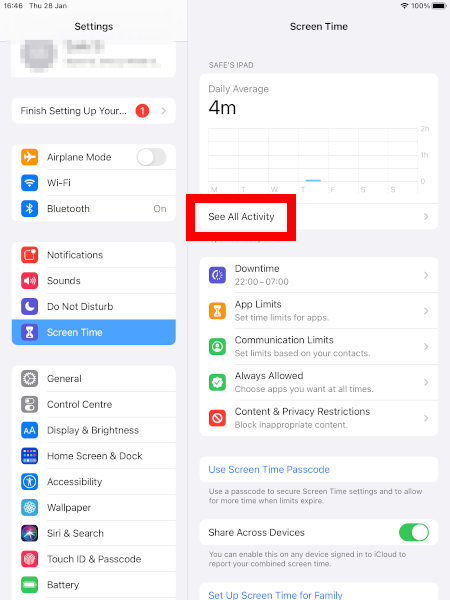
Ogledamo si lahko trenutno porabo za današnji dan (skupno in po urah) ter zadnjih sedem dni (skupaj in po dnevih). Prav tako lahko spremljamo celoten skupni čas porabe, skupni čas, število uporab »total pickups«, najpogosteje uporabljene aplikacije ipd.
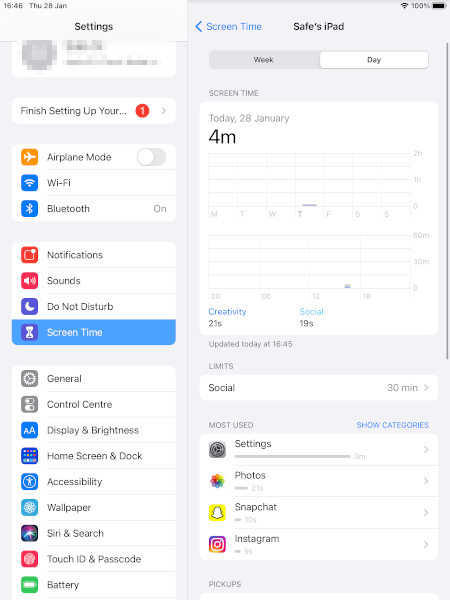
Čas uporabe posameznih aplikacij lahko omejimo. V »Settings« izberemo »Screen Time« in nato »App Limits«.
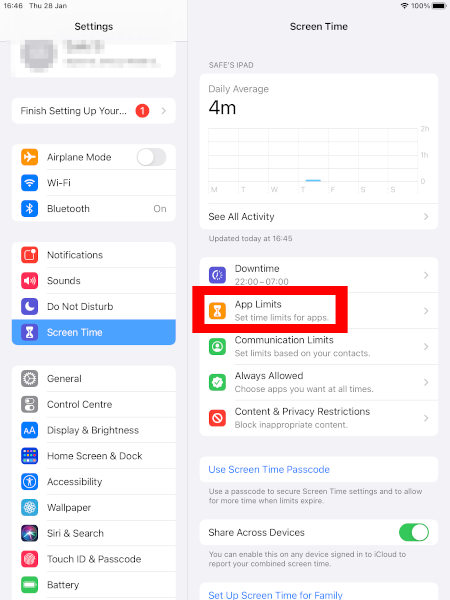
Izberemo aplikacijo oz. aplikacije in tapnemo »Next«. Izberemo lahko tudi sklop aplikacij, npr. »Social«. Nato določimo, koliko ur oz. minut na dan lahko izbrane aplikacije uporabljamo ter določimo dneve, ko naj ta omejitev velja. Nato tapnemo »Add«.
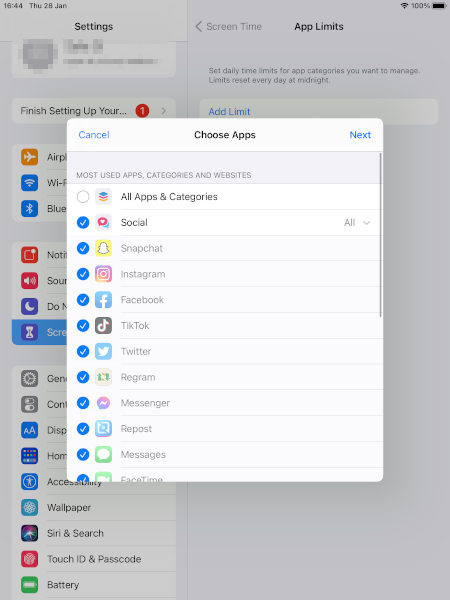
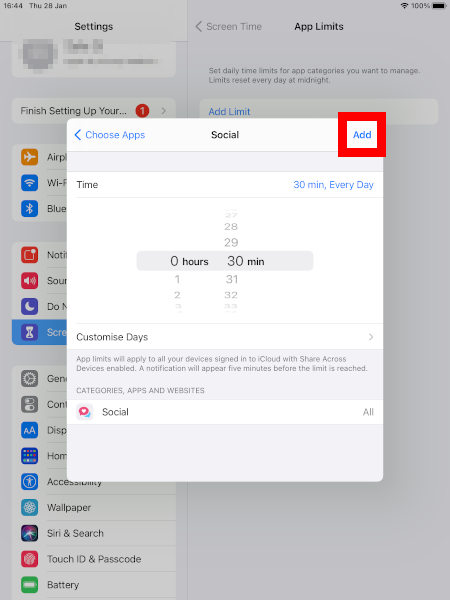
2. Nastavitve »ne moti«.
V nastavitvah izberemo »Screen Time« in nato »Downtime«.
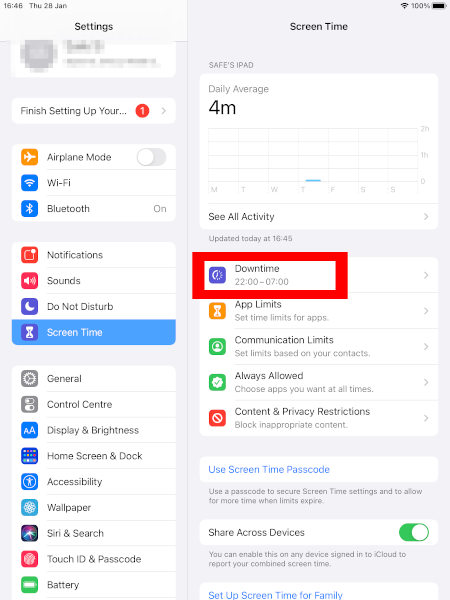
Določimo čas, ko ne bomo uporabljali naprave. iPhone ali iPad nas v tem času ne bo motil z obvestili aplikacij, telefonske klice bo še vedno mogoče sprejemati, na voljo pa bodo le aplikacije, ki jih posebej določimo. Vključimo »Downtime«.
iOS omogoča tudi omejevanje, kdo lahko pokliče ali pošlje sporočila v času, ko ne želimo, da se nas moti. Tapnemo na »Communication Limits«.
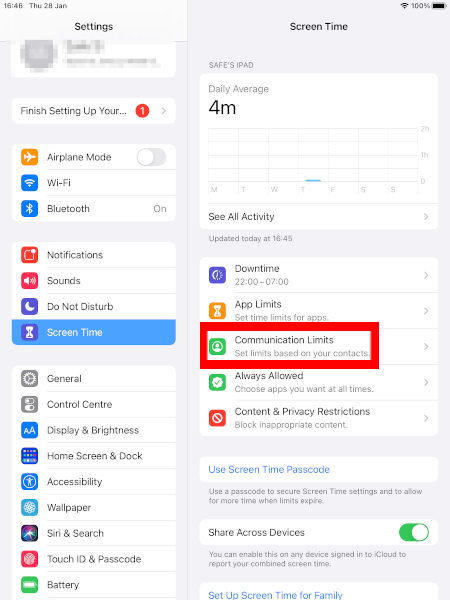
Izjeme, ki nas lahko pokličejo ali pošljejo sporočilo v času, ko ne želimo, da nas motijo, nastavimo tako, da izberemo »During Downtime«.
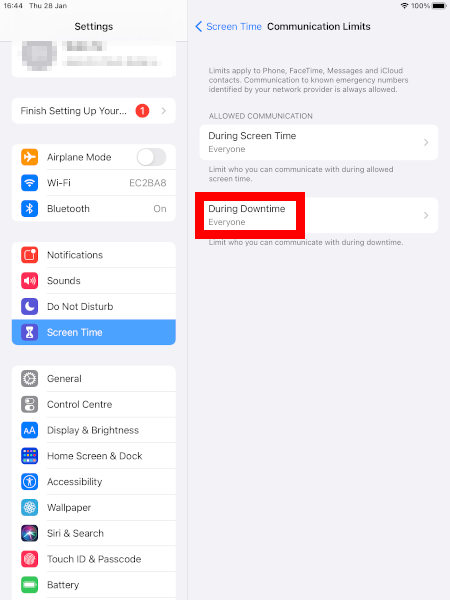
Izberemo, kdo lahko komunicira z nami.
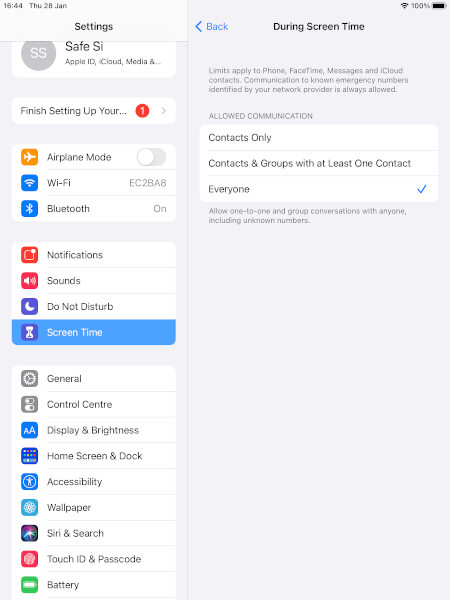
Aplikacije, ki jih želimo vedno imeti na voljo, določimo v »Always Allowed«. Te aplikacije bodo na voljo v vsakem trenutku, torej tudi med časom, ko naj naprave ne bi uporabljali (»Downtime«).